2021'de Ücretsiz Alan Adı ile Ucuz Web Hosting Nasıl Satın Alınır
Yayınlanan: 2020-10-15WordPress'te bir web sitesi oluşturmak için alan adı ve barındırma hizmeti olmak üzere iki ana şeye ihtiyacınız vardır. Son gönderide Alan Adı ve barındırma nedir tartıştık ve bugün web siteniz için ücretsiz bir alan adıyla nasıl ucuz web barındırma satın alabileceğinizi göreceğiz.
Blogunuzu Blogger'da başlatmak istiyorsanız, yalnızca bir Alan adına ihtiyacınız vardır ve bunun için bir barındırma hizmeti satın almanız gerekmez. Google Blogger, blog platformunda ücretsiz barındırma hizmetleri sunar.
Blogger'da nasıl blog başlatılacağını bilmiyorsanız, Blogger'da nasıl web sitesi kurulacağını ve yayınınızı ücretsiz olarak nasıl yayınlayacağınızı açıkladığım adım adım kılavuz için bu gönderiye göz atabilirsiniz.
Tamam, Web sitenizi WordPress'te başlatmaya karar verdiyseniz, alan adınızı ve barındırma hizmetini çok ucuz bir fiyata nasıl satın alacağınıza ve web sitenize gelecekteki yatırımlar için paradan tasarruf etmeye ilişkin bu yazıyı okuyun.
Bir alan adı ve barındırma satın almadan önce hatırlanması gerekenler:
Yeni başlayan biriyseniz ve barındırma ve alan satın alma hakkında fazla bir şey bilmiyorsanız, alan adınızı satın almadan ve bir şirketten barındırmadan önce bu noktaları kontrol ettiğinizden emin olun.
Alan adı seçmeyi bilmiyorsanız bir önceki yazımızda okuyabilirsiniz. Hangi alan adı ve web siteniz için en iyi alan adını nasıl seçeceğiniz hakkında kısa bir fikir edineceksiniz.
- Satın alacağınız alan adını mutlaka araştırın.
- Her zaman .com (önerilir), .net, .tech gibi üst düzey bir alan adı veya .IN, .UK, .US vb. gibi ülkeye özel alan adı satın alın
- Alan adınızı ve barındırma hizmetinizi güvenilir bir platformdan satın alın ve farklı platformlarla fiyatları karşılaştırın.
- Firmalar bazı teklifler uygulayarak yenileme fiyatlarını yükselttiğinden, yenileme fiyatlarına dikkat edin ve tekliflere kapılmayın.
- İhtiyacınıza göre web barındırma satın alın ve yeni başlıyorsanız VPS veya bulut barındırma gibi daha yüksek planlara para harcamayın.
- Paylaşılan barındırma planlarıyla başlayın ve ihtiyacınıza göre gelecekte diğer barındırma planlarına yükseltebilirsiniz.
Hostinger hosting ile Ücretsiz Alan adı satın alın:
Hostinger web sitesine gidin ve sol üst kısımdan ülkenizi seçin. Bu kılavuzda Hindistan'ı seçeceğiz ve ardından üç paylaşılan barındırma planı göreceksiniz.
- Tek Web Barındırma
- Premium Web Barındırma
- İş Web Barındırma
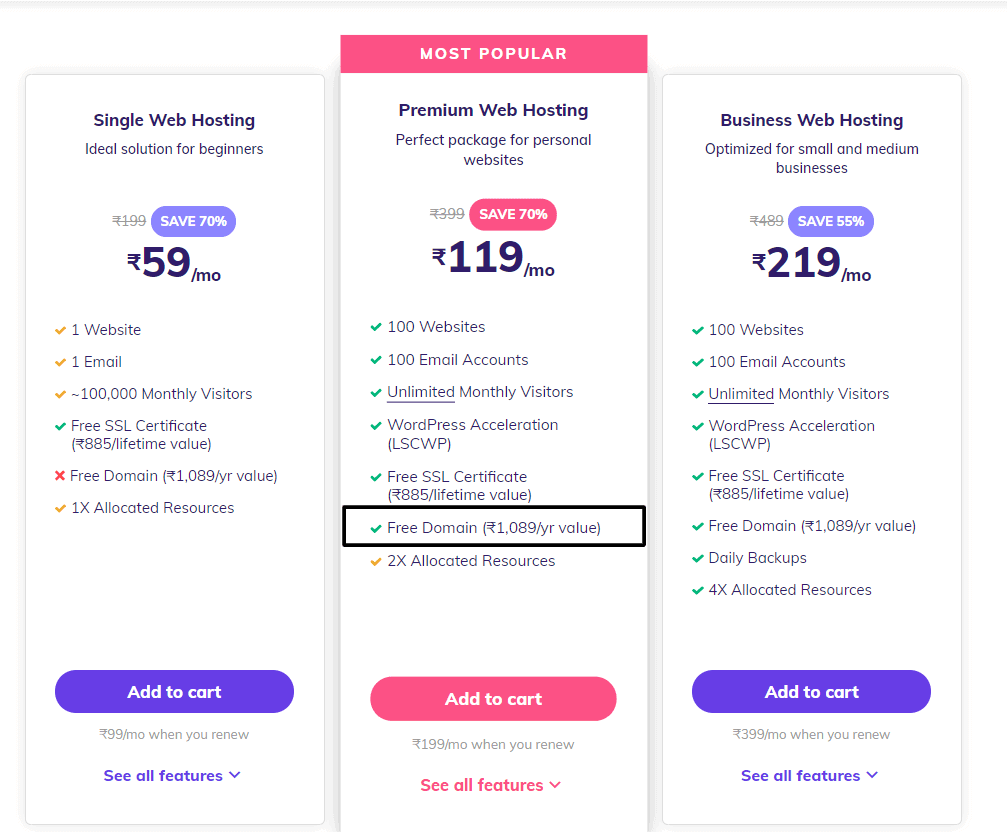
Ücretsiz alan adının yalnızca premium ve kurumsal barındırma planlarında mevcut olduğunu unutmayın. Tekli web Hosting'de ücretsiz Alan Adı yoktur.
Tek web Barındırma ve Premium Web Barındırma
| Tek Web Barındırma | Premium Web Barındırma |
|---|---|
| 1 Web sitesi | 100 Web Sitesi |
| 1 E-posta | 100 E-posta Hesabı |
| ~100.000 Aylık Ziyaretçi | Sınırsız Aylık Ziyaretçi |
| 1X Ayrılan Kaynak | 2X Ayrılan Kaynak |
| Ücretsiz SSL Sertifikası (₹885/ömür boyu değer) | Ücretsiz SSL Sertifikası (₹885/ömür boyu değer) |
| —- | Ücretsiz Alan Adı (₹1,089/yıl değeri) |
Hostinger gerçekten daha iyi performans ve web sitesi hızı ile çok ucuz web hosting sağlar. Premium Barındırma planı , 100 web sitesi desteği, Ücretsiz alan adı ve Sınırsız bant genişliği sağladığı için gerçekten sizin için paranın karşılığını verir. Yalnızca bir web sitesi barındırmak istiyorsanız ve alan adınızı zaten satın aldıysanız, tek web barındırma hizmetine gidebilirsiniz.
Bir alan adı satın almanın iki yolu vardır.
- Alan adınızı önce GoDaddy veya Namecheap'ten satın alabilir ve ardından Nameserver entegrasyonu aracılığıyla barındırma sağlayıcınıza bağlayabilirsiniz.
- İkinci yöntemde ise paylaşımlı hosting satın alabilir ve 1 yıl boyunca ücretsiz alan adı alabilirsiniz. Hostinger , Bluehost , vb. barındırma planlarıyla birlikte ücretsiz alan adları sağlar.
Bu rehberde size hostinger'dan ücretsiz alan adı ile birlikte ucuz ve güvenilir web hosting satın almayı göstereceğim.

Hostinger Hosting İncelemesinin tamamını okuyun: özellikler, fiyatlandırma, performans, müşteri desteği vb.
Ücretsiz bir alan adıyla ucuz web barındırma satın alma adımları:
1. Hostinger web sitesine gidin ve paylaşılan barındırma planınızı seçin
Hostinger ana sayfasına gidin ve sol üst köşeden ülkenizi seçin.
Premium hosting planını seçtikten sonra ürününüz sepete eklenir ve aşağıdaki ekran görüntüsündeki gibi bir ekran göreceksiniz.
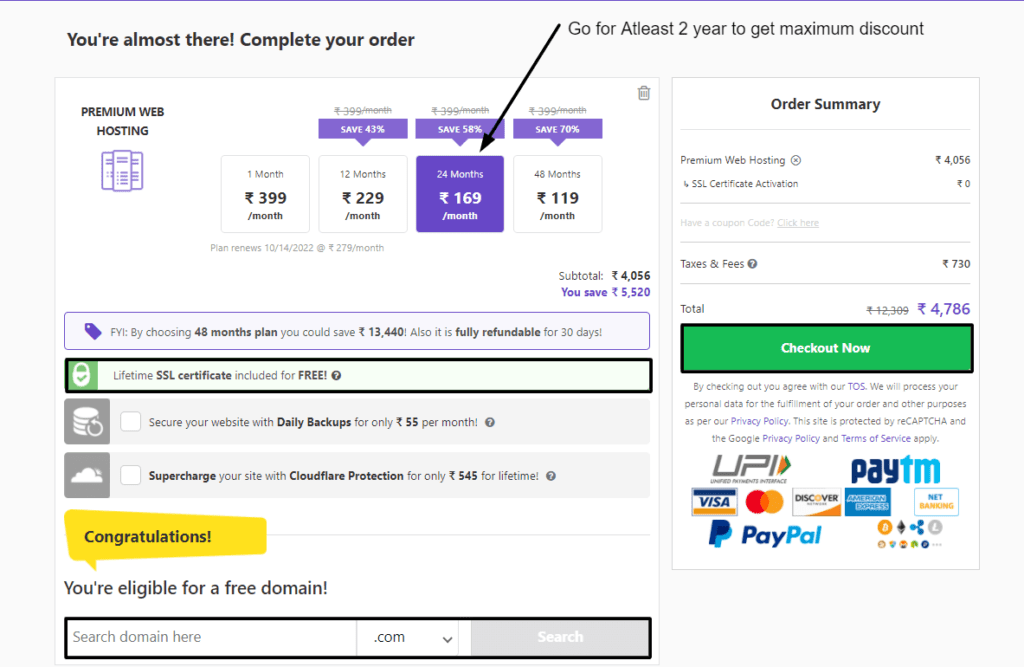
Burada 12 ay , 24 ay ve 36 ay gibi ay sayısını seçmelisiniz. Daha yüksek ay planını seçerek daha yüksek bir indirim alacaksınız. En az 24 aylık plana geçmenizi tavsiye ederim.
Burada ücretsiz bir SSL sertifikası ve 30 günlük para iade garantisi bulacaksınız. Bu, Hostinger kalitesinden memnun kalmazsanız 30 gün içinde geri ödeme talep edebileceğiniz anlamına gelir.
Bu ekranın alt kısmında, bir alan adı aramanızı isteyeceksiniz. Şimdilik bırakabilir ve planı satın aldıktan sonra alan adınızı kolayca talep edebilirsiniz.
Yenileme fiyatı dalgalandığından ve herhangi bir promosyon kodu ekledikten sonra artabileceğinden emin olun. Sonuçta, Şimdi kontrol et düğmesine tıklayın.
2. Bir Hostinger hesabı oluşturun
Süreyi seçtikten sonra bir Hostinger hesabı oluşturmanız istenecektir. Gmail, Facebook gibi sosyal oturum açma seçenekleriyle hesap oluşturabilir veya adınızı, adresinizi ve e-posta adresinizi manuel olarak yazarak bir hesap oluşturabilirsiniz.
Alan adınızın ve barındırmanızın oturum açma ayrıntılarını almak için kullanıldığından, E-posta adresinizi doğru yazdığınızdan emin olun.
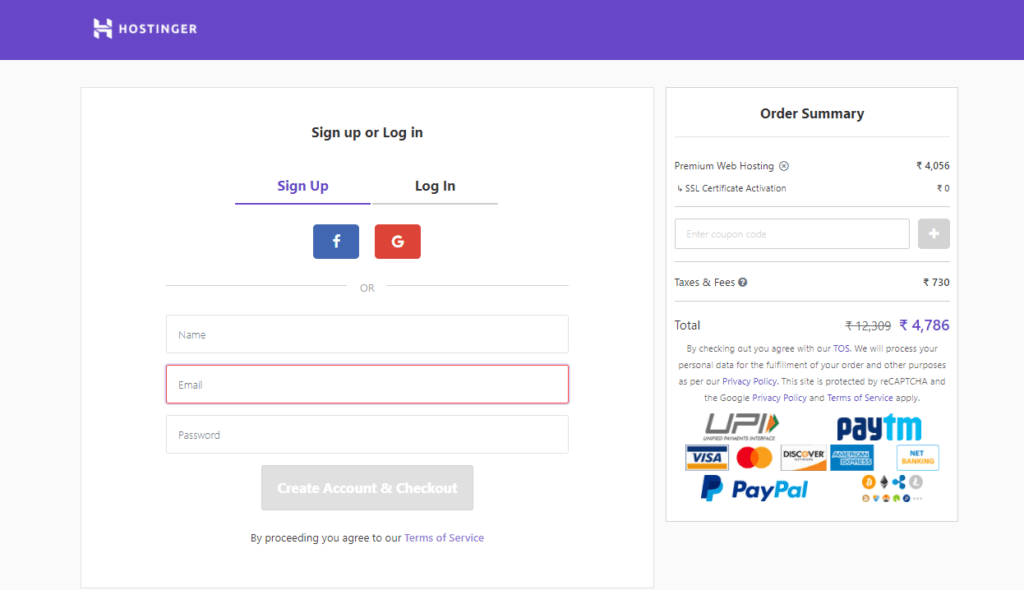
Burada karakter, sembol ve sayı kombinasyonunu kullanarak güçlü bir parola oluşturun ve ileride kullanmak üzere saklayın.
3. Ödeme yöntemini seçin
Bir hesap oluşturduktan sonra, seçiminiz olarak bir ödeme yöntemi seçme konusunda tam esnekliğe sahip olduğunuz yeni bir ödeme sayfasına yönlendirileceksiniz.
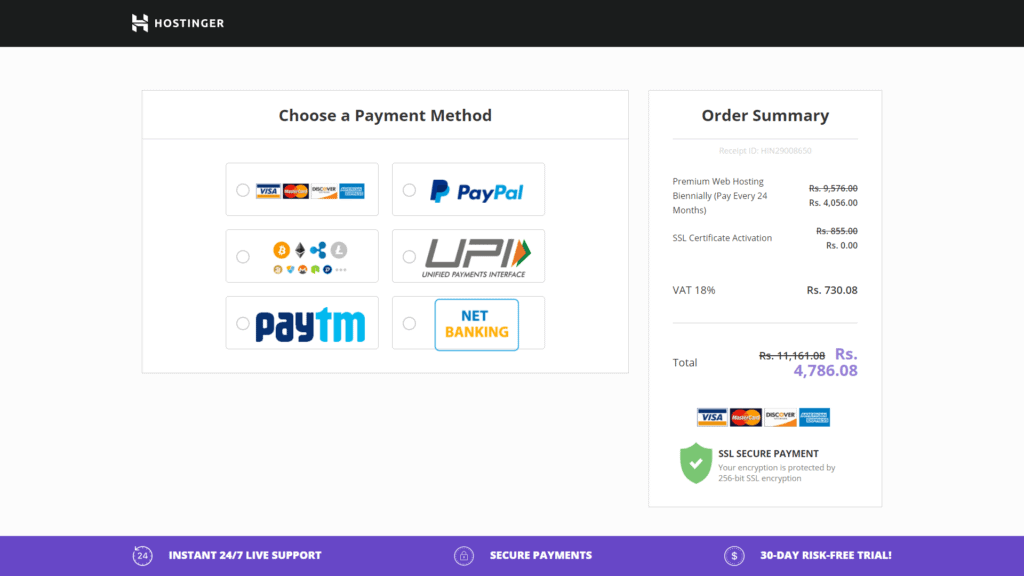
Banka kartı, UPI, Net bankacılık, PayPal vb. yoluyla ödeme yapabilirsiniz. Hostinger ayrıca bitcoin ödeme yöntemini de destekler.
Burada vergi dahil nihai tutarı göreceksiniz. Hindistan'da toplam tutar üzerinden %18 vergi ödemeniz gerekir.
3. Hostinger H-panelinizin giriş bilgilerini alın
Ödeme başarıyla tamamlandıktan sonra Hostinger kontrol panelinize giriş yapmanız için bir e-posta alacaksınız.
Hostinger'ın c-panel yerine H-paneli sağladığını bilmelisiniz. WordPress kurulumuyla ilgili bir sorun yaşıyorsanız bizimle iletişime geçebilirsiniz , web sitenizi ücretsiz olarak kurmanıza yardımcı olacağız. Ancak, size hiçbir ekstra ücret ödemeden küçük komisyonlar alabilmemiz için hostingi bağlı kuruluş bağlantımızdan satın almanız gerekir.
Bir sonraki eğitimde, Hostinger H-panelini ve WordPress'in nasıl kurulacağını ve yönetileceğini tartışacağız. Diğer ucuz web barındırma hizmetleri hakkında daha ayrıntılı bir rehber yapmamızı istiyorsanız, yorum bölümünde bana bildirin.
Bu öğreticiyi beğendiyseniz , sosyal medyada arkadaşlarınızla paylaşın ve bizi etiketleyin.
